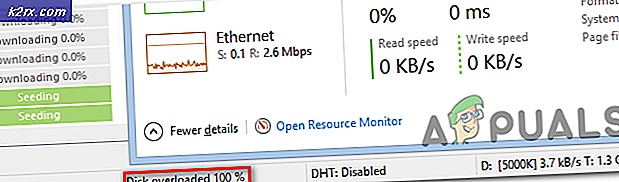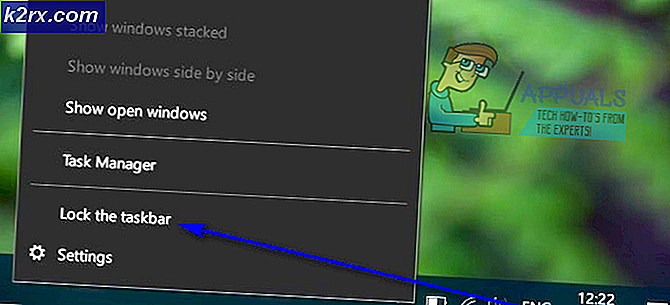Fix: PutLocker Fehler beim Laden der Mediendatei nicht gefunden
Fehler beim Laden des Mediums: Datei nicht gefunden - Dies ist eine Fehlermeldung, die manchmal beim Streamen einer Audio- oder Videodatei über den JW Player in einem Internetbrowser angezeigt wird. Es stimmt zwar, dass dieser Fehler auf den JW Player beschränkt ist, er ist jedoch nicht auf eine Art von Computer Setup beschränkt - dies bedeutet grundsätzlich, dass jede Person, die Audio oder Video über JW Player in einem Internetbrowser streamt, unabhängig von diesem Problem ist welchen Computer, Internetbrowser oder welches Betriebssystem benutzen sie? Diese spezifische Fehlermeldung wird angezeigt, wenn der JW-Player die URL zu der Audio- oder Videodatei, durch die Sie streamen möchten, nicht finden kann.
JW Player kann die URL zu Ihrem angeforderten Audio oder Video aus verschiedenen Gründen nicht finden - von der Datei, die einfach vom Host entfernt wird, oder wenn die relativen Pfade und / oder Zugriffsrechte der Datei am Serverende nicht korrekt eingestellt sind Senden Sie einfach den falschen Mimetype-Header zusammen mit der angeforderten Audio- / Videodatei an den Server. Was auch immer ihre Ursache sein mag, der Fehler beim Laden der Medien: Datei nicht gefunden Fehlermeldung kann entweder durch etwas temporäres oder an Ihrem Ende verursacht werden, oder etwas, das relativ weniger zeitweilig ist oder auf dem Server-Ende ist. Im Folgenden sind einige der effektivsten Lösungen aufgeführt, die Sie verwenden können, um dieses Problem zu lösen und die angeforderte Audio- / Videodatei erfolgreich zu streamen:
Lösung 1: Aktualisieren Sie die Seite
So bizarr es klingt, in vielen Fällen reicht es aus, einfach die Webseite zu aktualisieren, von der Sie versuchen, die Audio- oder Videodatei zu streamen, um diese Fehlermeldung loszuwerden und die Datei erfolgreich zu streamen. Sie sehen, viele Ursachen dieses Problems sind extrem temporär und haben mit seltenen Ereignissen zu tun, weshalb die Aktualisierung der Webseite die allererste Sache ist, die Sie versuchen sollten, wenn Sie mit der Fehlermeldung Fehler beim Laden von Medien: Datei nicht gefunden. Um diese Lösung anzuwenden, müssen Sie:
- Drücken Sie F5 oder Strg + R auf Ihrer Tastatur, um die Webseite zu aktualisieren, von der Sie versuchen, die Audio- oder Videodatei zu streamen.
- Überprüfen Sie, ob die Audio- / Videostreams auf der aktualisierten Webseite korrekt sind.
- Wenn dies nicht funktioniert, aktualisieren Sie die Seite einfach ein paar Mal und überprüfen Sie, ob das Problem dadurch behoben wird - manchmal ist eine Aktualisierung einfach nicht genug.
Lösung 2: Starten Sie Ihren Computer neu
Das Neustarten Ihres Computers ist eine andere ausgezeichnete Möglichkeit, diese Fehlermeldung in Fällen zu entfernen, in denen es von etwas temporär verursacht wird. Starten Sie Ihren Computer einfach neu und überprüfen Sie, ob das Problem weiterhin besteht, wenn der Computer hochfährt.
Lösung 3: Deaktivieren Sie die Datensparer-Erweiterung (nur für Google Chrome-Nutzer)
Google hat eine Google Chrome-Erweiterung für den Datensparmodus, die viele Chrome-Nutzer auf ihren Setups installiert haben. Leider kann diese Erweiterung dazu führen, dass einige Benutzer den Fehler beim Laden von Medien sehen: Datei nicht gefunden, wenn versucht wird, Audio- / Videodateien über JW Player zu streamen. Wenn dieses Problem bei Google Chrome auftritt und Sie die Erweiterung " Data Saver" installiert haben, möchten Sie es möglicherweise deaktivieren und prüfen, ob das Problem dadurch behoben wird. Um die Data-Saver- Erweiterung zu deaktivieren, müssen Sie Folgendes tun :
PRO TIPP: Wenn das Problem bei Ihrem Computer oder Laptop / Notebook auftritt, sollten Sie versuchen, die Reimage Plus Software zu verwenden, die die Repositories durchsuchen und beschädigte und fehlende Dateien ersetzen kann. Dies funktioniert in den meisten Fällen, in denen das Problem aufgrund einer Systembeschädigung auftritt. Sie können Reimage Plus herunterladen, indem Sie hier klicken- Starten Sie Google Chrome .
- Klicken Sie auf die Schaltfläche Optionen, die durch drei vertikal ausgerichtete Punkte gekennzeichnet ist.
- Bewegen Sie den Mauszeiger über Weitere Tools .
- Klicken Sie auf Erweiterungen .
- Scrollen Sie die Liste der Erweiterungen herunter, die auf Ihrer Instanz von Google Chrome installiert sind, suchen Sie die Erweiterung für den Datensparmodus und entfernen Sie das Häkchen neben Aktiviert direkt vor dem Eintrag der Erweiterung, um sie zu deaktivieren .
- Starten Sie Google Chrome neu und überprüfen Sie, ob das Problem behoben wurde.
Lösung 4: Löschen Sie alle Websites aus dem Flash Player-Cache (nur für Flash Player-Benutzer)
- Rufen Sie hier auf, um auf das webbasierte Website-Speichereinstellungen- Bedienfeld von Flash Player zuzugreifen.
- Suchen Sie und klicken Sie auf Alle Websites löschen .
- Sie werden aufgefordert, die Aktion zu bestätigen - bestätigen Sie sie.
Dadurch werden alle Informationen gelöscht, die von besuchten Websites auf Ihrem Computer gespeichert wurden. Wenn Sie fertig sind, starten Sie Ihren Internetbrowser neu und überprüfen Sie dann, ob der Fix funktioniert hat.
Lösung 5: Wenn Sie ein VPN oder einen Proxy verwenden, deaktivieren Sie es
VPNs - sowohl tatsächliche VPNs und VPN-Anwendungen wie Hotspot Shield als auch Proxies können manchmal verhindern, dass JW Player die URL einer Audio- oder Videodatei findet, die Sie anfordern. Wenn Sie die Fehlermeldung Fehler beim Laden des Mediums: Datei nicht gefunden bei der Verwendung eines VPN oder eines Proxys erhalten, deaktivieren Sie einfach den von Ihnen verwendeten VPN oder Proxy und sehen Sie, ob Sie das Audio / Video erfolgreich streamen können Datei.
Lösung 6: Wenn Sie kein VPN verwenden, versuchen Sie es mit einem
In vielen Fällen sehen Benutzer die Fehlermeldung Fehler beim Laden von Medien: Datei nicht gefunden, weil der Zugriff auf die Datei, die sie streamen möchten, weder an ihrem Standort noch im verwendeten Internet-Netzwerk zum Streamen der Datei verboten ist. In solchen Fällen kann die Verwendung einer Virtual Private Network- oder VNP-App (oder sogar einer Website, die als aktives VPN fungiert und Ihre IP-Adresse und Ihren Standort maskiert) ausreichen, um dieses Problem zu beheben.
Lösung 7: Verwenden Sie einen anderen Internetbrowser
In den meisten Fällen sehen Benutzer, die von diesem Problem betroffen sind, nur die Fehlermeldung Fehler beim Laden des Mediums: Datei nicht gefunden, während versucht wird, Audio- / Videodateien über JW Player auf einem bestimmten Internetbrowser zu streamen. Dies mag als eine ziemlich extreme Maßnahme erscheinen, aber es besteht eine gute Chance, dass das Umschalten vom Surfen im Internet zu einem anderen Internetbrowser es Ihnen ermöglicht, die Audio- oder Videodatei zu streamen, die Sie ohne Fehler streamen möchten Laden von Medien: Datei nicht gefunden Fehlermeldung hinter seinem hässlichen Kopf.
Lösung 8: Warten Sie den Sturm ab
Wenn keine der aufgelisteten und oben beschriebenen Lösungen für Sie funktioniert haben, ist die Ursache wahrscheinlich serverseitig. Wenn das wirklich der Fall ist, müssen Sie nur geduldig sein und auf die Personen warten, die hinter der Website stehen, von der Sie versuchen, die Audio- / Videodatei zu streamen, um das Problem zu beheben. Ihr bestes Vorgehen wäre wahrscheinlich, die Webseite alle ein oder zwei Stunden zu überprüfen und zu sehen, ob das Problem behoben wurde.
PRO TIPP: Wenn das Problem bei Ihrem Computer oder Laptop / Notebook auftritt, sollten Sie versuchen, die Reimage Plus Software zu verwenden, die die Repositories durchsuchen und beschädigte und fehlende Dateien ersetzen kann. Dies funktioniert in den meisten Fällen, in denen das Problem aufgrund einer Systembeschädigung auftritt. Sie können Reimage Plus herunterladen, indem Sie hier klicken